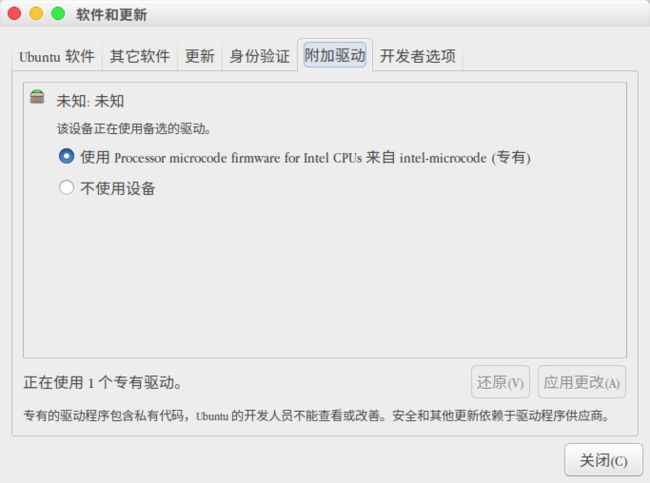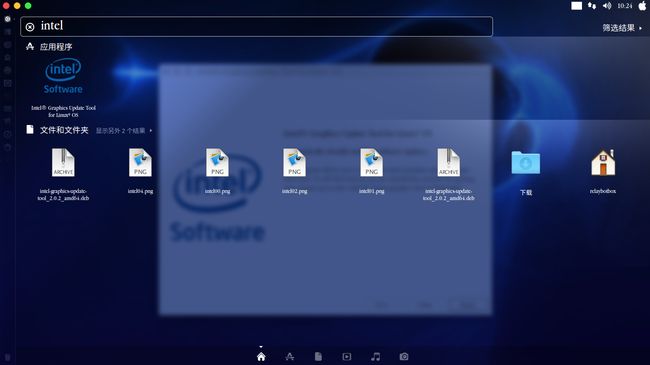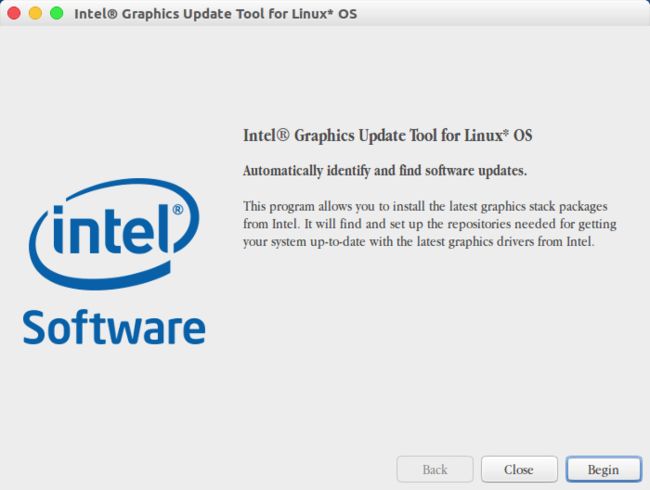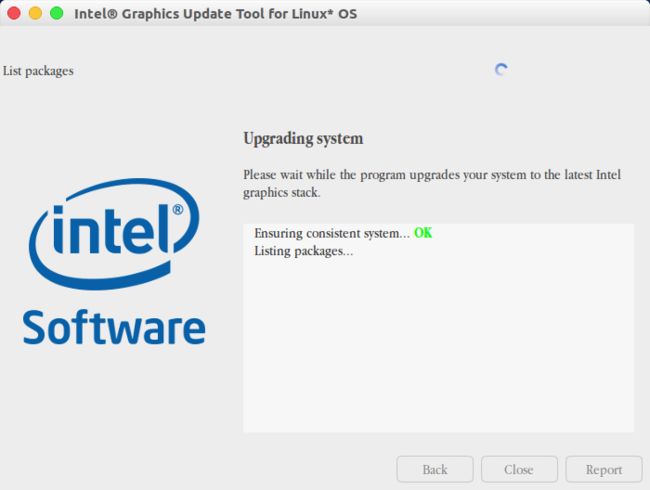Ubuntu Intel显卡驱动安装 (Ubuntu 14.04--Ubuntu 16.10 + Intel® Graphics Update Tool)
2018 ROS Melodic的迷失与救赎::https://blog.csdn.net/column/details/28058.html
2018 GitChat::沉迷机器人操作系统的一个理由和四种修仙秘籍
最近使用在使用Ubuntu时,发现大部分情况下,不安装显卡驱动,使用默认驱动,都是没有问题的,但对于一些比较奇特配置的电脑,如下所示,如果使用默认驱动,会时常莫名其妙死机crash,尤其是在使用OpenGL或3D时。
但是在附加驱动中又找不到对应的功能包进行安装,如下:
对于AMD_ATI和NVIDIA的显卡通常有一些显卡驱动可以选择。而Intel显卡需要通过下面网站进行安装。
https://01.org/linuxgraphics/downloads
本文最后的附件中,会给出全部的下载地址和对应的安装包,这里简单介绍一下安装过程:
以Intel® Graphics Update Tool 2.0.2 for Ubuntu* 16.04, 64-bit为例:
该软件提供对Ubuntu和Fedora的支持。
首先,添加:
wget --no-check-certificate https://download.01.org/gfx/RPM-GPG-KEY-ilg-4 -O - | \
sudo apt-key add -
然后运行:
sudo apt-get update
sudo apt-get upgrade
最后:
sudo apt-get install intel-graphics-update-tool
当然也可以在网页上下载deb,使用下面命令安装:
sudo dpkg -i intel-graphics-update-tool_2.0.2_amd64.deb
如果需要也可以安装其他Intel功能包。遇到依赖问题,尝试使用下面命令修复:
sudo apt-get -f install
通常可以解决。
安装完成后,重启,再次启动一些应用测试显卡是否能稳定工作,比如:
这时,长时间运行不会出现死机,花屏或者闪屏等现象,显卡驱动安装基本完成。
附件:
Intel® Graphics for Linux*
Details
| Release Date | Downloads | |
|---|---|---|
| Intel Graphics Update Tool for Linux* OS v2.0.3 Version: 2.0.3 Release Notes |
23 Nov, 2016 |
|
| Intel Graphics Update Tool for Linux* OS v2.0.2 Version: 2.0.2 Release Notes |
30 Aug, 2016 |
|
| Intel Graphics Installer for Linux* 1.4.0 Version: 1.4.0 Release Notes |
20 May, 2016 |
|
| Intel Graphics Installer for Linux* 1.2.0 Version: 1.2.0 Release Notes |
14 Sep, 2015 |
|
| Intel Graphics Installer for Linux* 1.1.0 Version: 1.1.0 Release Notes |
10 Jun, 2015 |
|
| Intel(R) Graphics Installer for Linux* 1.0.8 Version: 1.0.8 Release Notes |
17 Mar, 2015 |
|
| Intel(R) Graphics Installer for Linux* 1.0.7 Version: 1.0.7 Release Notes |
11 Nov, 2014 |
|
| Intel(R) Graphics Installer 1.0.6 for Linux* Version: 1.0.6 Release Notes |
04 Aug, 2014 |
|
| Intel(R) Graphics Installer 1.0.5 for Linux* Version: 1.0.5 Release Notes |
14 May, 2014 |
|
| Intel(R) Graphics Installer 1.0.4 for Linux* Version: 1.0.4 Release Notes |
10 Feb, 2014 |
|
| Intel(R) Graphics Installer 1.0.3 for Linux* Version: 1.0.3 Release Notes |
13 Jan, 2014 |
----补充----
博主您好,非常感谢您提供的这些经验,我在我的机器上测试了一个月左右,发现在我的机器上(J1900 + linux Mint Debian 2)使用
“processor.max_cstate=1 intel_idle.max_cstate=0”
这个是非常有效的,目前还没有死机过,
而不加参数,或者加“intel_idle.max_cstate=1”的话,都是会出现卡死的,在我的OpenGL测试程序下,几个小时到两三天就会卡死一次。
----以下为引用内容来源网络---
近几年的linux kernel, 尤其是4.1以后,在Bay Trail平台上会随机挂起和死机,亲测j1900,死机非常频繁,而且死机前毫无征兆,直接就挂起了,console也没有相应。
这个问题在bugzilla.kernel.org上已经吵翻了,从2015年年初,一直到现在,仍然没有彻底解决,临时方案有几个,但不保证一定管用。
总结一下自己的j1900测试过的,可能管用的方案。
方案1:
在kernel flag里加上:
intel_idle.max_cstate=1经测试,在ubuntu 14.04, 15.10上有效,功耗会略微增大,但是在ubuntu 16.04上无效,仍然死机,只是死机间隔变长。
编辑/etc/default/grub,加一行:
GRUB_CMDLINE_LINUX="intel_idle.max_cstate=1"
方案2:
kernel flag加上:
processor.max_cstate=1 intel_idle.max_cstate=0或者
processor.max_cstate=1没有经过长期测试,效果未知。参考文档
方案3:
kernel flag:
intel_idle.max_cstate=5在rc.local加上:
echo 1 > /sys/devices/system/cpu/intel_pstate/no_turbo
echo 1 > /sys/devices/system/cpu/cpu0/cpuidle/state3/disable
echo 1 > /sys/devices/system/cpu/cpu1/cpuidle/state3/disable
echo 1 > /sys/devices/system/cpu/cpu2/cpuidle/state3/disable
echo 1 > /sys/devices/system/cpu/cpu3/cpuidle/state3/disable禁用state3,正在测试中,效果未知。
cpuidle state似乎没法在登陆之后更改,总是提示Permission denied,用sudo也不行。
----